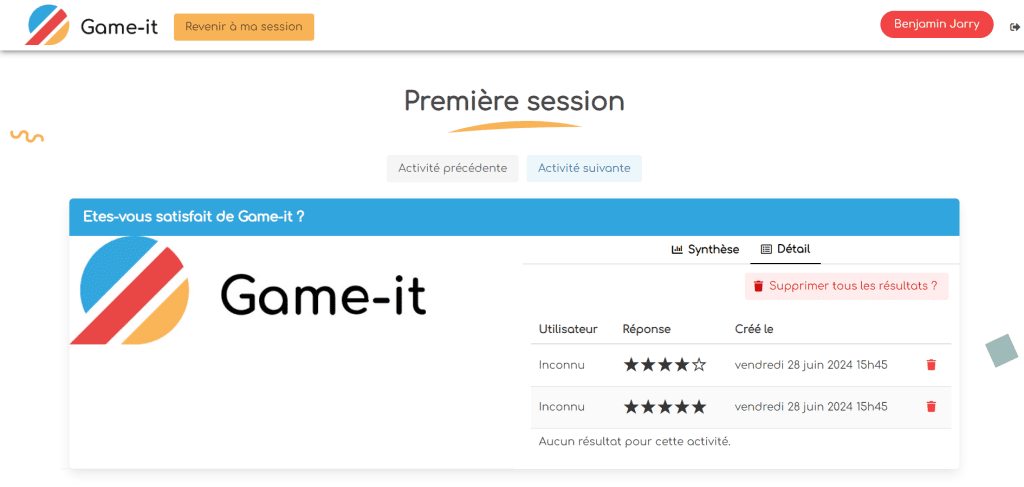Etoile
Qu’est-ce que c’est ?
L’activité « Étoile » permet aux participants de voter en attribuant un certain nombre d’étoiles à une question ou une affirmation. Ce type de question est idéal pour obtenir des avis ou des évaluations rapides de manière visuelle et intuitive. L’animateur peut définir le nombre d’étoiles disponibles pour le vote, ajoutant ainsi de la flexibilité à cette fonctionnalité.
Comment l’utiliser ?
Pour créer et utiliser une « Question Étoile » sur Game-It, suivez ces étapes :
Accédez à la Création de Session : Connectez-vous à votre compte Game-It et accédez à la session où vous souhaitez ajouter la question.
Pour en savoir plus, retrouvez nos articles sur comment se connecter et comment créer votre première session Game-it.
Ajoutez une Nouvelle Question : Cliquez sur Ajouter
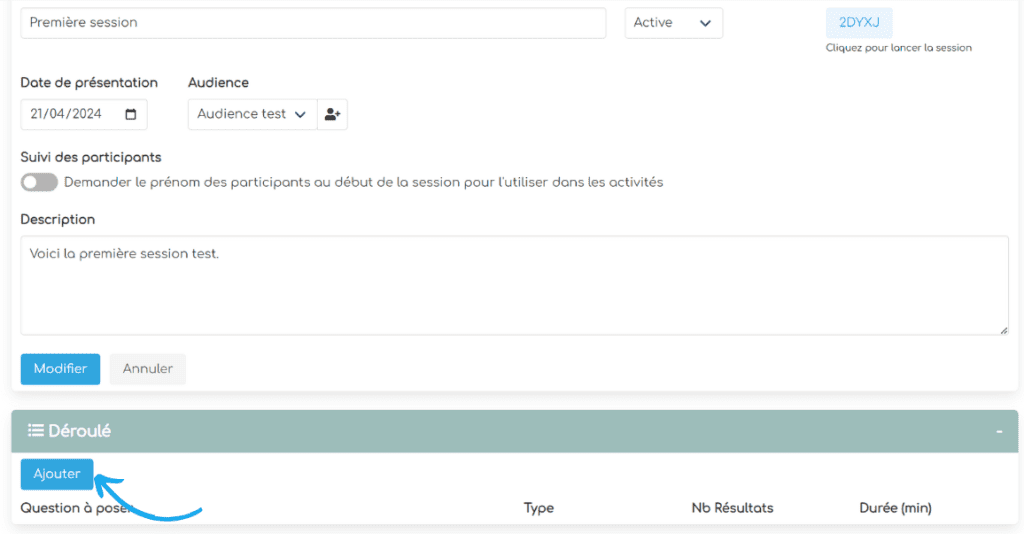
Choisissez le type d’activité : sélectionnez Étoile parmi les options proposées
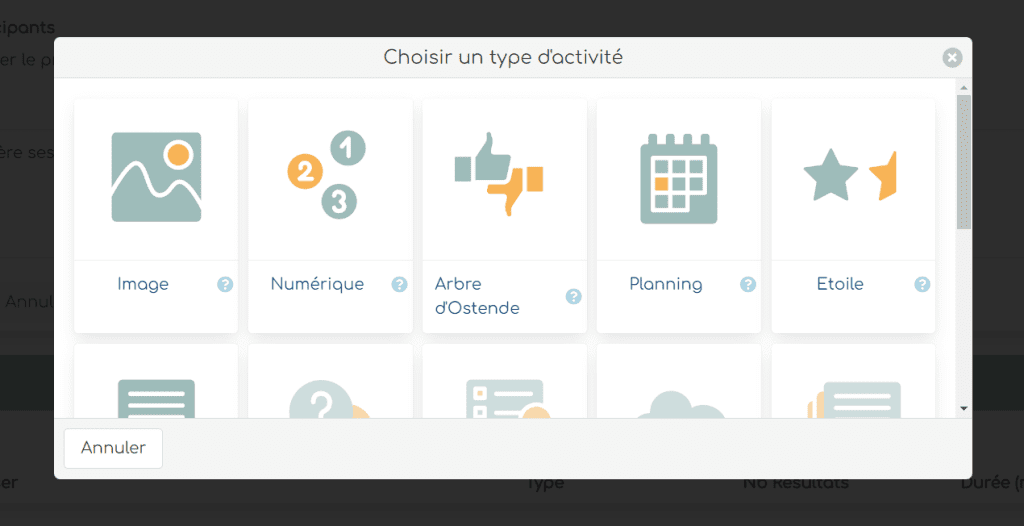
Rédigez la Question : Écrivez la question à laquelle les participants devront répondre en choisissant un certain nombre d’étoiles ainsi que le temps qu’il auront pour y répondre.
Définissez le Nombre d’Étoiles : Choisissez le nombre d’étoiles que les participants pourront attribuer.
Conseil : choisir un nombre pair d’étoiles permet d’éviter que vos participants choisissent un milieu exact et les oblige à prendre position.
Si vous le souhaitez vous pouvez téléversez une image pour illustrer votre question et rendre ainsi vos sessions encore plus engageantes. Assurez-vous que l’image soit claire et pertinente par rapport à la question posée.
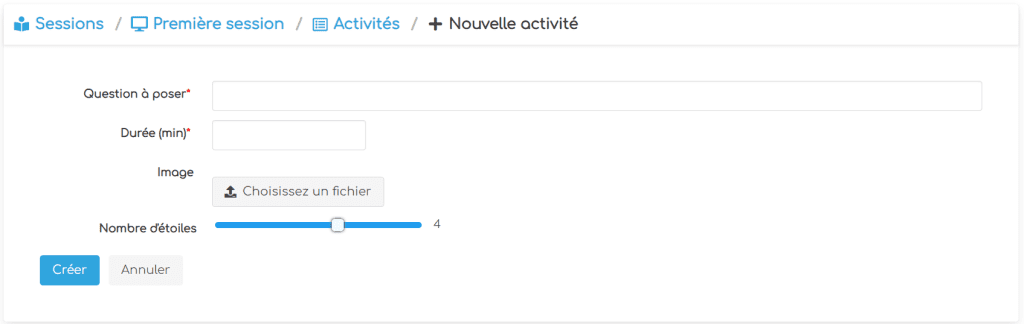
Enregistrez : Enregistrez la question en cliquant sur Créer.
La Vue Animateur pour les Réponses
En tant qu’animateur, c’est vous qui lancez votre session, qui passez d’une activité à une autre et qui recevez les résultats en temps réel.
Pour en savoir plus, retrouvez notre article sur comment animer une session.
Synthèse : Dans l’onglet Synthèse, vous voyez en direct les statistiques et les pourcentages des réponses pour évaluer rapidement la compréhension ou les préférences des participants ainsi que le nombre de participants ayant sélectionné chacune des options.
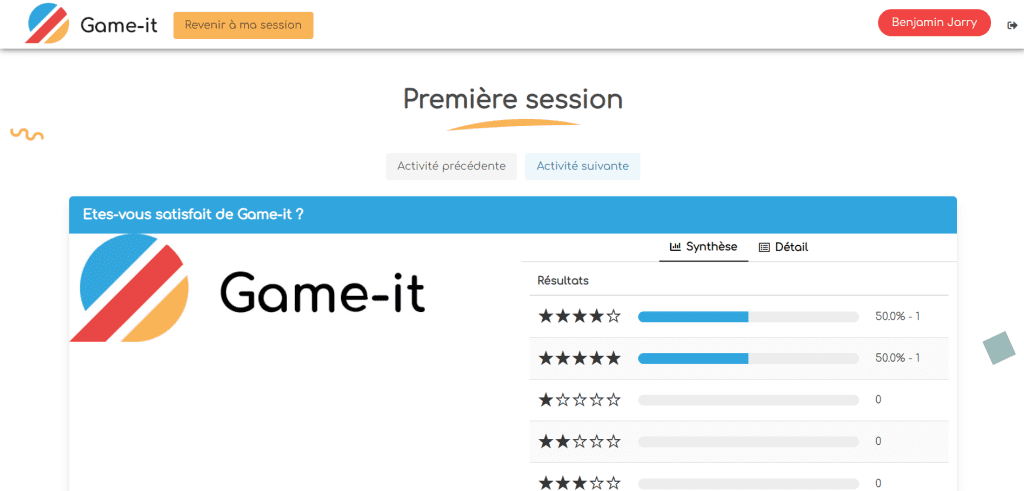
Détail : Dans l’onglet Détail, vous pouvez accéder aux réponses détaillées de chacun des participants. Cette onglet est notamment utile si vous avez demandé aux participants de s’identifier en début de session.